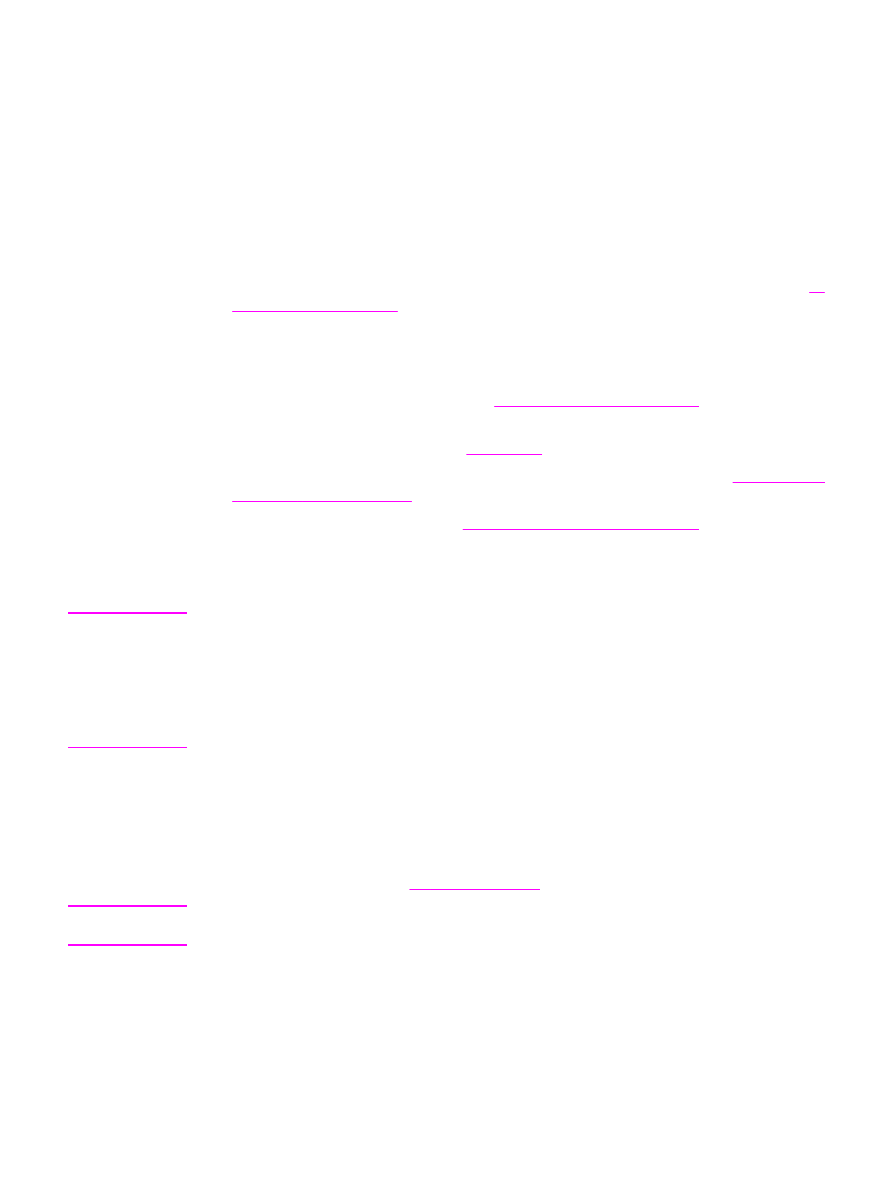
印刷品質チェックリスト
一般的な印刷品質問題は、以下のチェックリストに従って解決することができます。
●
プリンタ
ドライバで、最高の印刷品質オプションを使用していることを確認します (
印
刷品質の設定を選択する
を参照してください
)。
●
別のプリンタ
ドライバの 1 つを使用して印刷してみます。最新のプリンタ ドライバ
は
、
http://www.hp.com/go/lj4250_software
ま
た
は
http://www.hp.com/go/
lj4350_software
からダウンロードできます。
●
プリンタ内部をクリーニングします
(
プリンタをクリーニングする
を参照してくださ
い
)。
●
用紙のタイプと品質を確認します
(
用紙の仕様
を参照してください
)。
●
ソフトウェアで「エコノモード」がオフになっていることを確認します
(
エコノモード
(ドラフト) 印刷を使用する
を参照してください
)。
●
一般的な印刷問題を解決します
(
一般的な印刷上の問題を解決する
を参照してくださ
い
)。
●
新しい
HP プリント カートリッジを取り付けてから、もう一度印刷品質を確認します
(プリント カートリッジの説明書を参照してください)。
注記
ページに何も印刷されない
(全部白紙) 場合、密封テープがプリント カートリッジから取り
外されていること、およびプリント
カートリッジが正しく取り付けられていることを確認し
ます。最新のプリンタは、文字をより正確に印刷するように最適化されています。このた
め、以前使用していたプリンタより文字が薄く、または細く見えることがあります。イメー
ジが以前のプリンタより濃く印刷される場合、以前のプリンタと同じように印刷するには、
プリンタ
ドライバで以下を変更します。[仕上げ] タブで、[印刷品質] - [カスタム] の順に
選択し、
[詳細] をクリックして、[イメージを薄く印刷] チェックボックスをオンにします。